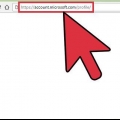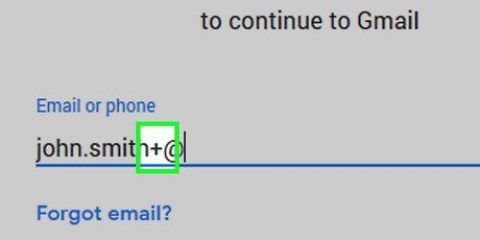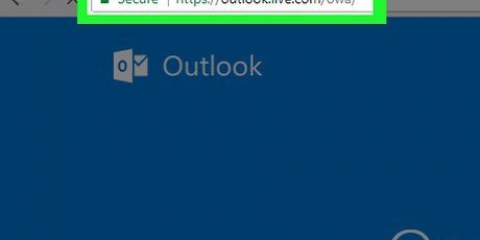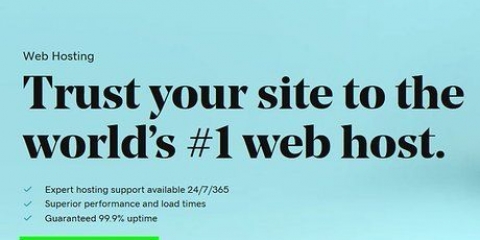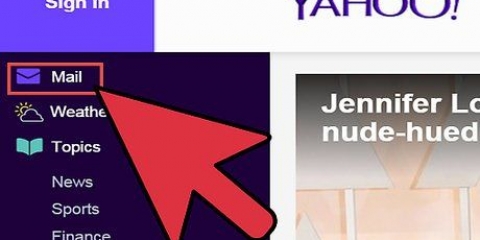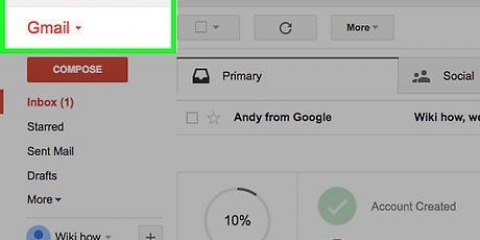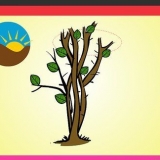`Reenvío y POP/IMAP` `Configuración de IMAP` `Reenvío de correo.` `POP/IMAP` 










Configurar el correo electrónico en microsoft outlook
Contenido
Microsoft Outlook es un programa de correo electrónico que le permite administrar múltiples cuentas de correo electrónico diferentes con el mismo software. Puede configurar cada cuenta usando funciones internas para que pueda obtener todos sus correos electrónicos en un lugar conveniente. Sin embargo, primero tendrá que configurar su correo electrónico y Outlook usted mismo, para que sea posible. por suerte es muy facil. Prestar atención: Debido a la gran variedad de clientes de correo electrónico, este artículo explica el proceso utilizando una cuenta de Gmail, uno de los más conocidos. Sin embargo, los pasos son idénticos para cada tipo de cliente de correo electrónico.
Pasos
Método 1 de 2: configurar una cuenta de correo electrónico

1. Abra su cuenta actual de correo electrónico en línea. Vaya a su sitio web de correo electrónico, como Gmail, e inicie sesión.

2. Haga clic en `Configuración` o `Preferencias`. En Gmail, haz clic en el engranaje en la esquina superior derecha de la ventana. Muchos otros clientes simplemente indican esto con la palabra `Preferencias` o `Configuración`.

3. Ve a `Reenviar` en las preferencias. Esto puede tener varios nombres, pero todos deberían ser similares a "Adelante". Otros términos o frases que puede encontrar son:

4. Habilite el `acceso IMAP` para su cuenta. Esto le dice a su programa de correo electrónico que envíe una copia del correo electrónico a Outlook. Una vez que haya hecho esto, puede configurar Outlook.
Si no puede encontrar el acceso IMAP en su propio cliente de correo electrónico, busque en línea para obtener más información. Simplemente busque en su navegador `[su cliente de correo electrónico] + habilite IMAP`.
Método 2 de 2: configuración de Outlook
1. Abra Outlook y luego haga clic en `Herramientas` en la barra de menú. Si es la primera vez que usa Outlook, probablemente le pedirá que agregue una cuenta. Haga clic aquí para agregar su cuenta de correo electrónico.

2. Seleccione `Cuentas` en la parte inferior del menú desplegable `Herramientas`. Le permite iniciar sesión en su cuenta de correo electrónico y configurarla para Outlook.
Resolución de problemas: (Windows 8 o superior): si no obtiene esta opción, abra la cinta presionando la combinación de teclas `Windows + C` en su teclado. Haga clic en la cinta en `Configuración`, luego en `Cuentas` y luego en `Agregar cuenta`.


3. Haga clic en el botón `Agregar` para agregar una nueva dirección de correo electrónico. Es un pequeño `+` en la esquina de la ventana en algunas computadoras Mac.
Resolución de problemas: Es posible que también deba hacer clic en el candado en la parte inferior de la ventana para desbloquear su configuración. Necesitará su contraseña de administrador (la contraseña que usó para iniciar sesión en la computadora).

4. Seleccione `Correo` en el menú desplegable que aparece. Si te preguntan por el tipo de cuenta (Gmail, Yahoo Mail, etc.).), luego elija el que corresponda.

5. Introduzca su dirección de correo electrónico y contraseña. Puede tomar algún tiempo acceder a su correo electrónico, pero por lo general no más de unos minutos.

6. Seleccione IMAP en el cuadro `tipo`. Esta es, con mucho, la opción más común.
Resolución de problemas: Si esto no funciona, intente POP.


7. Ingrese un nombre de usuario (generalmente su dirección de correo electrónico). Esto es lo que usas para iniciar sesión.

8. Configure el servidor entrante y saliente de forma idéntica. Esto parece complicado, pero no lo es. Simplemente escriba (sin comillas) `correo`, un punto y luego el dominio de su correo electrónico. Por ejemplo: si su correo electrónico es [email protected], escriba para ambos servidores: correo.gmail.com.
Asegúrese de que la opción `Usar SSL para conectarse` esté marcada.

9. Haga clic en `Más opciones` y seleccione `Usar datos del servidor entrante` para `Autenticación`. Esto ayuda a que Outlook funcione sin problemas, pero no es estrictamente necesario. Sin embargo, ayudará a evitar algunos problemas comunes.
Consejos
Puede hacer que Outlook sea el programa de correo electrónico predeterminado en su computadora a través del Panel de control de Outlook.
Artículos sobre el tema. "Configurar el correo electrónico en microsoft outlook"
Оцените, пожалуйста статью
Similar
Popular